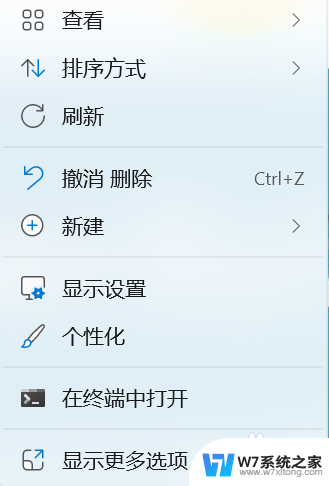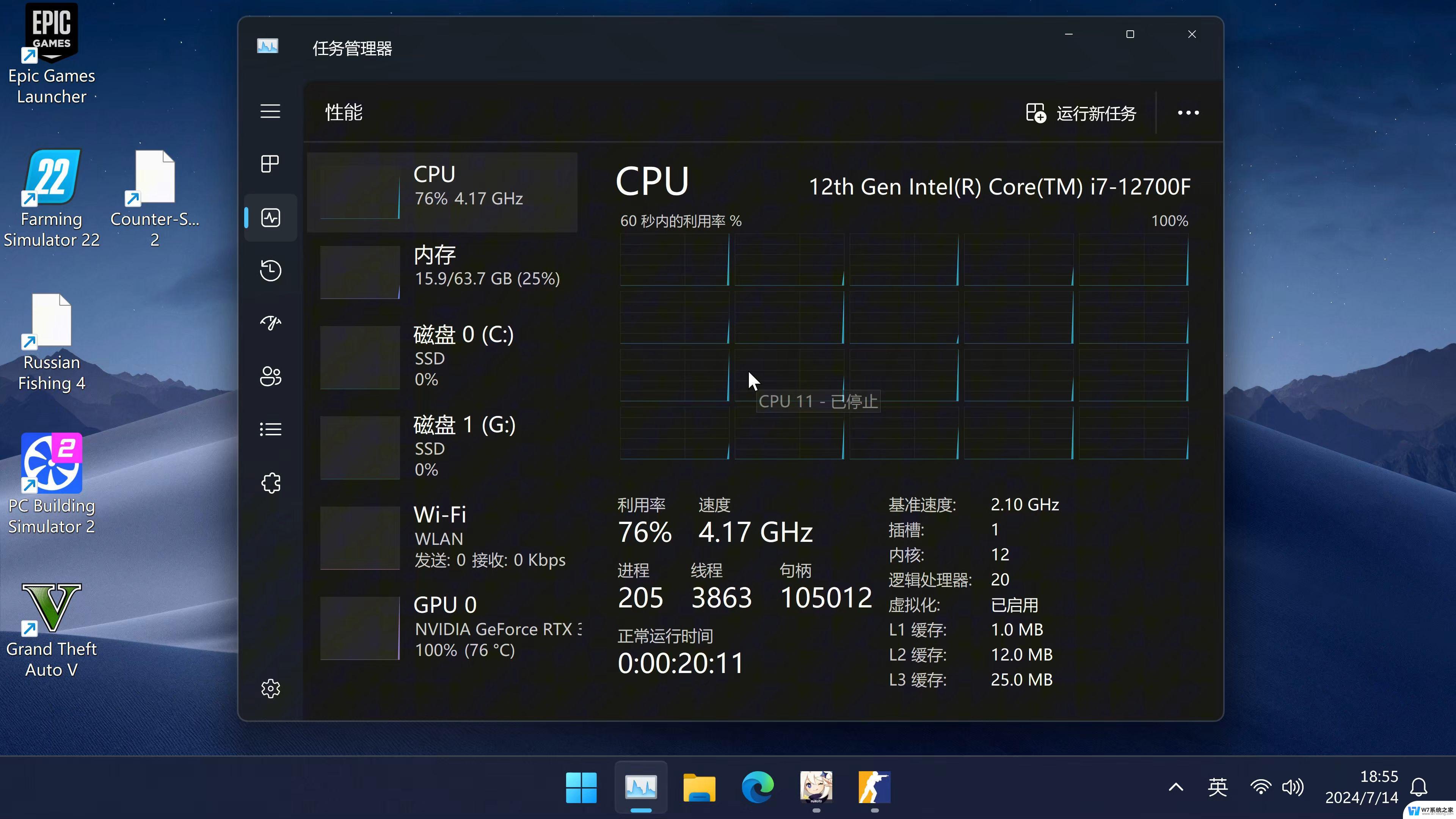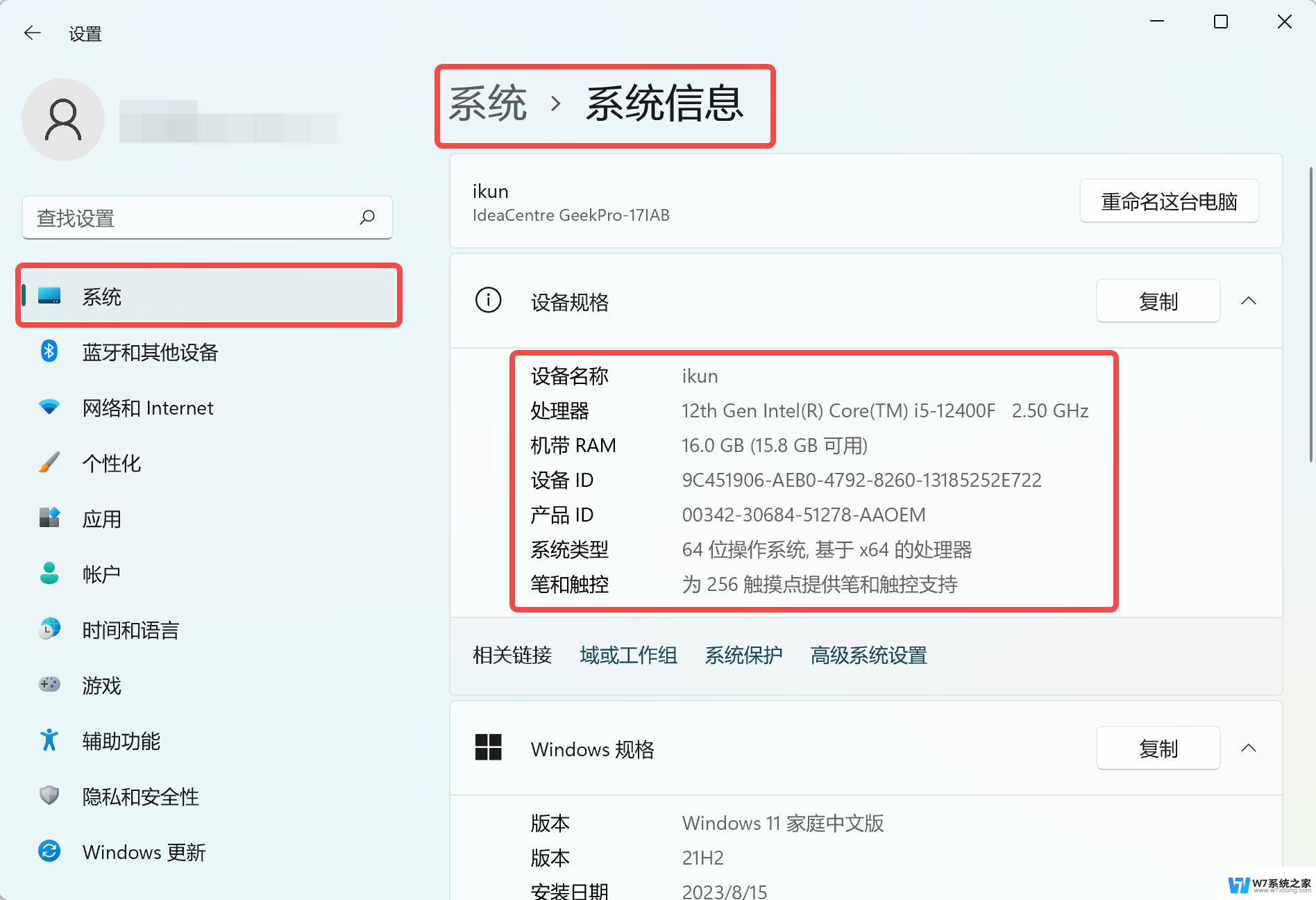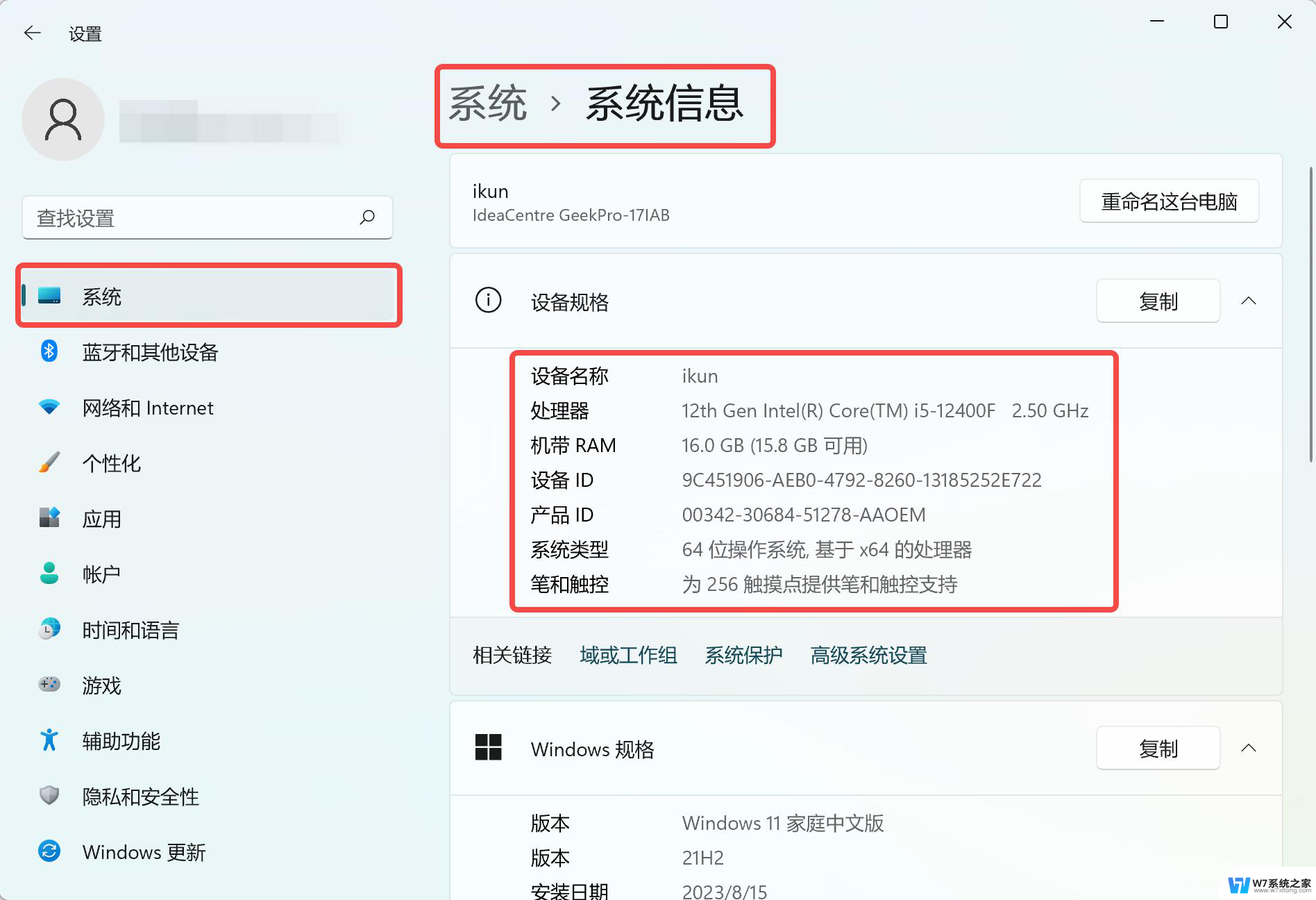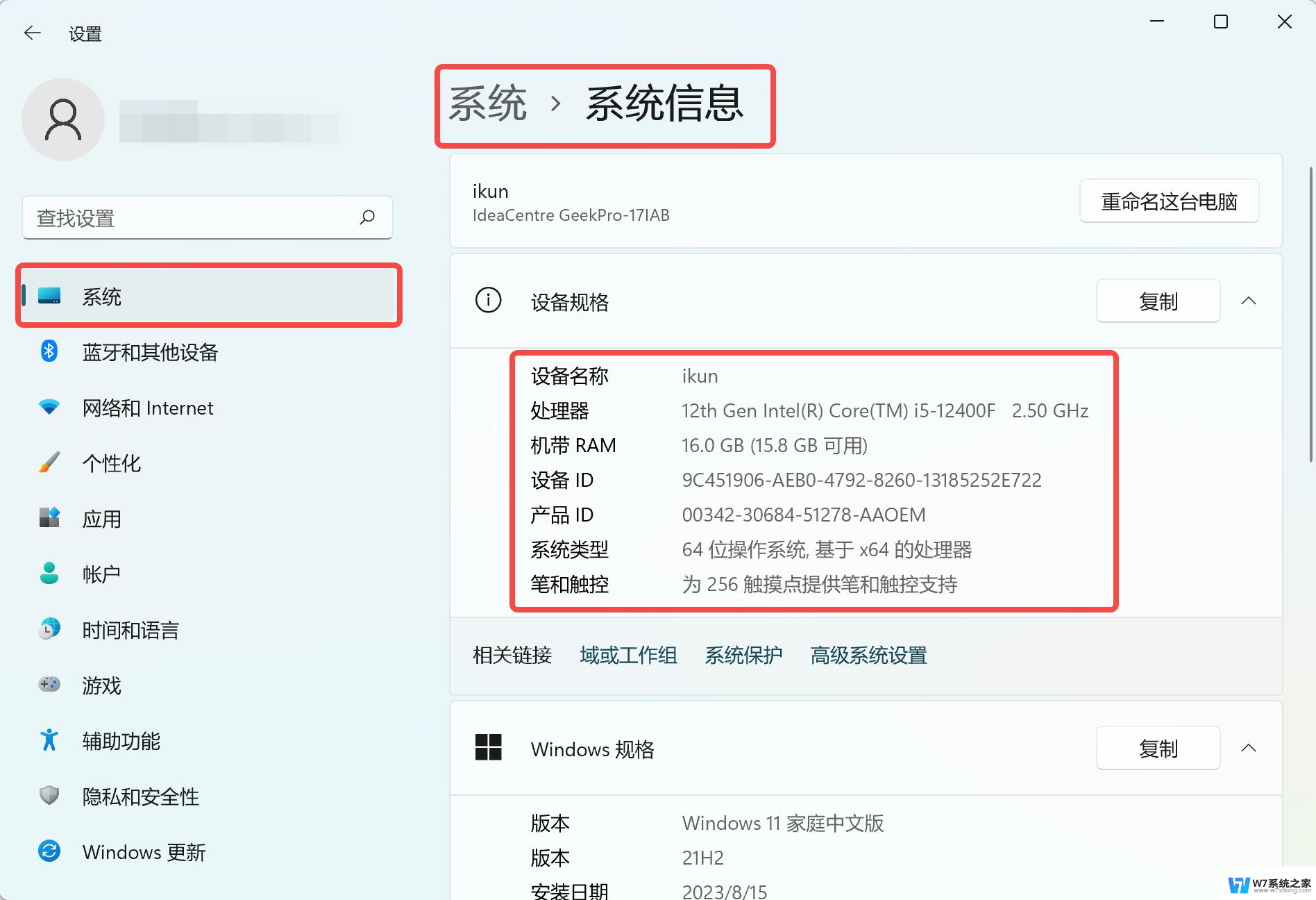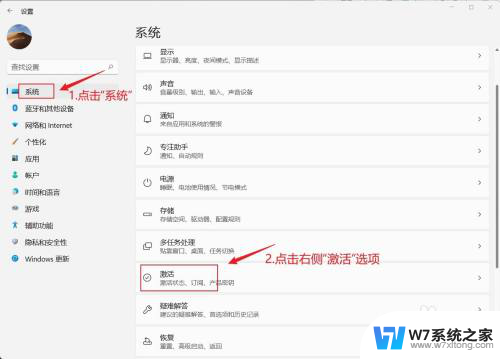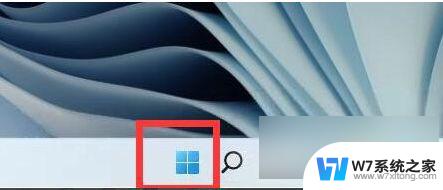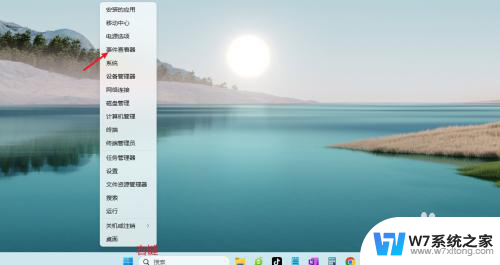查看win11版本信息 Win11如何查看系统版本和硬件信息
Win11正式发布后,许多用户都想知道自己的设备是否符合系统要求,在Win11中,查看系统版本和硬件信息变得更加简单。只需几步操作,就可以轻松了解自己的设备是否支持Win11,并查看硬件信息。通过这些信息,用户可以更好地了解自己的设备性能,从而更好地选择是否升级到Win11系统。如果您也想了解自己的设备是否符合Win11系统要求,不妨跟着我们一起来查看系统版本和硬件信息吧!
具体步骤:
1.我们先打开Windows11的设置应用(Windows+i组合快捷键),然后点击左侧“菜单”---右侧子菜单“关于”。
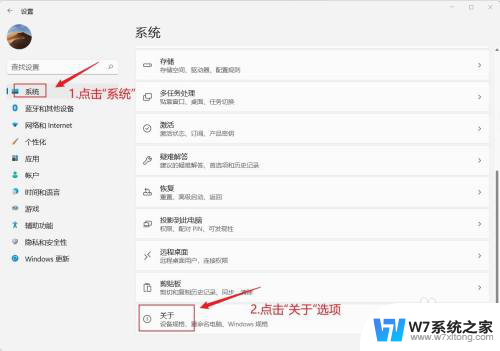
2.打开“关于”页面。在该页面中,我们就能直接看到CPU和内存的信息。还有Windows版本的信息。
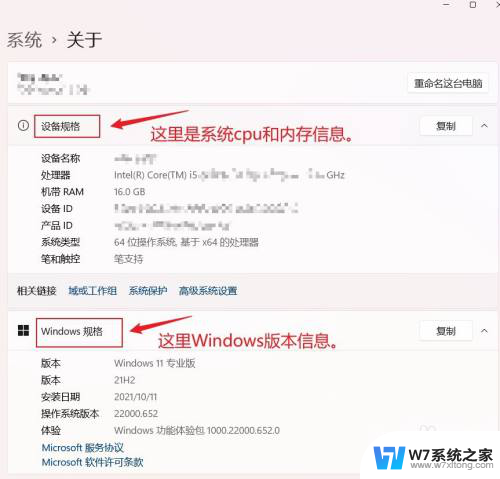
3.如果这些信息还不够全面。我们可以在该页面向下翻页。找到“设备管理器”选项,并点击。弹出“设备管理器”窗口,在这里,本台计算机上的所有设备都可以查看到。
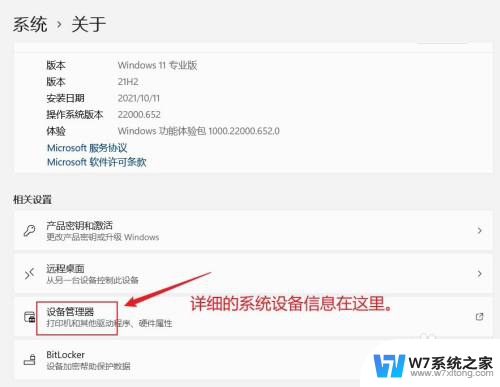
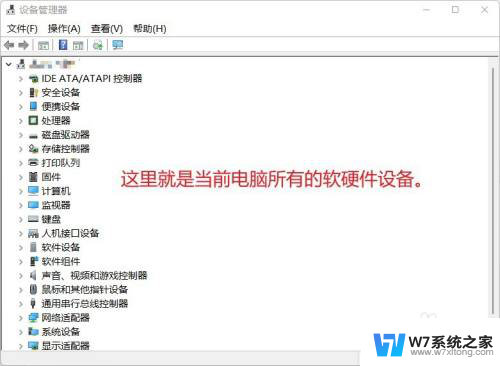
4.如果你还想看看当前计算机的一些其他系统和设备信息,可以打开CMD命令提示符窗口。输入:systeminfo,查看其他相关信息。
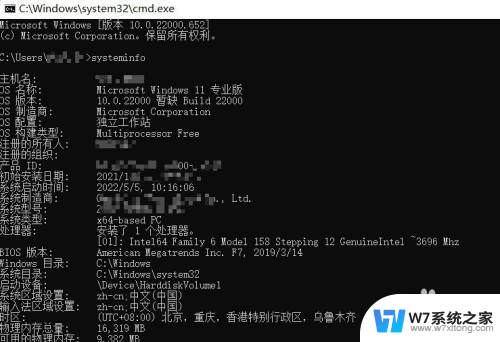
以上就是查看win11版本信息的全部内容,如果遇到这种情况,你可以按照以上操作进行解决,非常简单快速,一步到位。